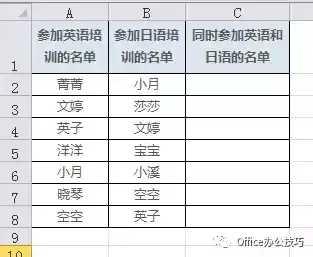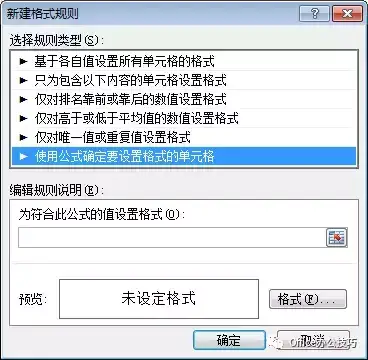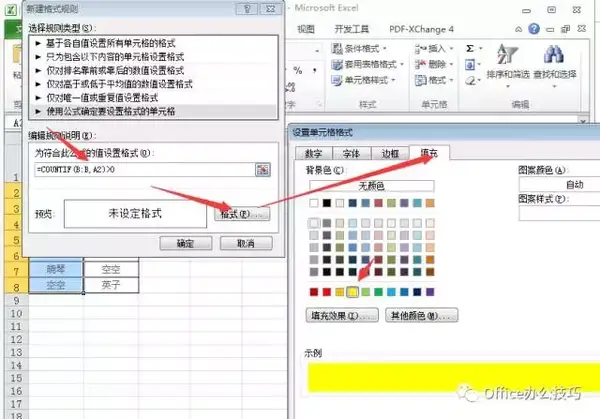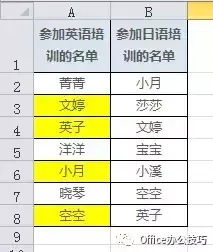Excel怎么提取和比较两列中的重复值?
在Excel中处理数据中,我们有时候会遇到提取或比较两列数据之间重复值的问题。今天就介绍一下用COUNTIF函数来提取两列数据之间的重复值。
首先来看一下COUNTIF函数的语法。
Excel中COUNTIF函数使用率较高,它用来求满足区域内指定条件的计数函数,基本语法是:
countif(range,criteria)
range表示要计算其中非空单元格数目的区域
criteria表示统计条件
下面看一个例子,我们要统计下表中同时参加英语和日语培训的名单。
在C2单元格中输入公式=IF(COUNTIF(B:B,A2)>0,A2,"")向下拖动单元格进行填充。
我们可以看到两列数据的重复值出现在C列中,不是重复值的位置显示为空。
下面来解释一下公式
COUNTIF(B:B,A2)统计B列中A2的个数,也就是查找A列姓名在B列中的个数,如果A列的姓名也在B列中,统计结果大于0,如果没有就会等于0。
IF(COUNTIF(B:B,A2)>0,A2,"")统计结果加上一个if函数,意思是,如果统计结果大于0,就显示本身的值,否则为空(两个双引号代表为空)。
如果我们只想在A列标示出哪些内容再B列里出现过,可以用条件格式来实现。
首先,选中A列数据,点击【开始】-【条件格式】-【新建规则】。
选择【使用公式确定要设置格式的单元格】。
输入公式=COUNTIF(B:B,A1)>0,然后点击【格式】按钮。选择一个填充颜色,并确定。
最后,可以看到A列中在B列存在的内容就都被标上了颜色。
觉得实用点个赞哦
赞 (0)